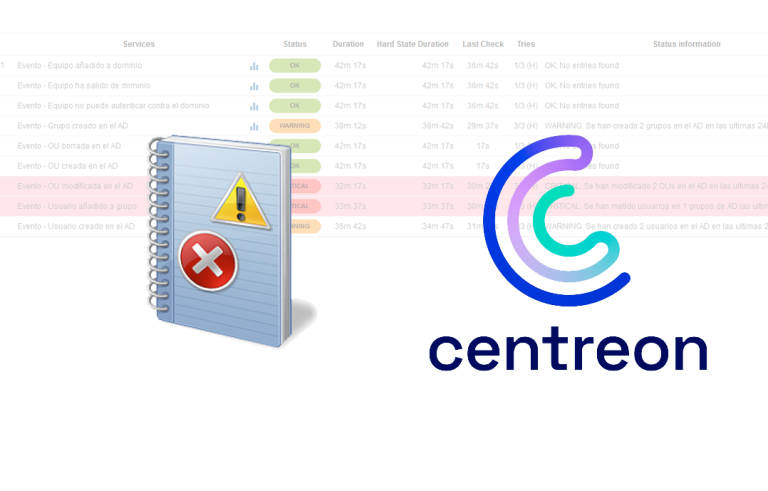Uso do Windows AIK para implementações do Windows 7 e Windows 2008 R2
Podemos usar o Windows AIK (Kit de Instalação Automatizada do Windows) para implementar de forma fácil e rápida imagens do Windows 7 e Windows 2008 R2. Com isso, poderemos criar uma imagem a partir de um computador que tenhamos preparado para a nossa organização e aplicá-la a todos os computadores (podendo incluir drivers, aplicações, Configurações…). Neste documento será abordado o uso de ficheiros de resposta para evitar a interação durante a instalação do sistema operativo, permitindo assim instalações desatendidas, criação e utilização de um CD do Windows PE para o arranque do ambiente de pré-instalação e implementação de imagens pela rede, bem como o uso de scripts para minimizar ao máximo a nossa intervenção.
Instalação do Windows AIK,
O primeiro de tudo é baixar o AIK a partir do website oficial da Microsoft ou do MSDN, instalamo-lo num computador qualquer, se não tivermos pré-requisitos instalados, ele irá indicar-nos além de ter os instaladores no próprio CD do AIK. Clique em “Instalação do Windows AIK”,
Realizamos a instalação do Kit de Instalação Automatizada do Windows, a instalação não tem nada de especial, é um assistente, “Seguinte”,
Aceitamos a licença, “Seguinte”,
Selecione o caminho de instalação, Inadimplência “%ProgramFiles%Windows AIK”, “Seguinte”,
e “Seguinte” para começar a instalá-lo,
…
Após alguns segundos já estará instalado, Clique em “Fechar”.
Em “%ProgramFiles%Windows AIKSamples” teremos alguns exemplos de ficheiros de resposta
Criando um ficheiro de resposta,
Como neste documento vamos criar imagens e ficheiros de resposta para o Windows 7, devemos copiar do DVD/ISO do Windows 7 o ficheiro de imagem predefinido, portanto, na pasta “Sources” do DVD copiamos o ficheiro “install.wim” para uma pasta local do computador, No meu caso “C:AIKw2k7”.
Abrimos o “Administrador de Imagens do Sistema do Windows” que acabámos de instalar,
E devemos ir para a imagem do Windows 7 que acabámos de copiar, por isso, “Arquivo” > “Selecionar imagem do Windows…”
Selecionamos o “install.wim” & “Abrir”,
Temos de criar um ficheiro de catálogo, portanto indicamos “Sim”,
…
Poço, após alguns segundos, já vemos que temos a imagem do Windows 7 carregada na aplicação; se a nossa intenção é criar um ficheiro de resposta, Nós vamos “Arquivo” > “Novo ficheiro de resposta…”,
Pronto,
O que agora temos de ir fazendo é ir adicionando os componentes necessários ou que considerarmos que devemos modificar para o nosso ficheiro de resposta e assim ter a imagem do Windows totalmente personalizada e automatizada. Ao ir adicionando os componentes, eles serão adicionados ao ficheiro de resposta, Para ir configurando-os um a um. No meu caso adicionei os seguintes componentes com as seguintes configurações:
Componentes com as suas respectivas fases e configurações,
Exemplo de aplicação de uma configuração,
Validamos o ficheiro para verificar se todos os dados estão corretos “Ferramentas” > “Validar ficheiro de resposta”.
Por exemplo, este aviso que falta preencher…
Uma vez que esteja pronto, guardamos o ficheiro de resposta “Arquivo” > “Guardar archivo de respuesta”
Lo guardamos como autounattended.xml, podremos introducirlo en una unidad USB, en un disquette… arrancamos el equipo y se instalará de forma totalmente desatendida.
Crear un equipo de referencia,
Instalamos un Windows 7 o janelas 2008 R2, lo personalizamos cómo queramos, instalando software, Configurações… una vez lo tengamos listo, tenemos que ejecutar Sysprep (Na linha de comando, o ejecutar). Selecionamos en 'Acción de limpieza del sistema': “Iniciar la configuración rápida (OOBE) do sistema”, Assinalar “Generalizar” y en 'Opciones de apagado’ Assinalar “Extinguir”, Aceitar. O mediante comando, com: 'sysprep.exe /oobe /generalize /shutdown'.
Y ya podremos clonar el equipo tantas veces cómo necesitemos, ya que generará un nuevo SID, y tendrá el nombre de equipo que hayamos indicado en el fichero de respuesta.
Criando um disco de arranque Windows PE,
Para criar um disco de arranque RAM que nos permita arrancar computadores para qualquer tarefa administrativa, seja exportar uma imagem ou importar (Neste caso), teremos de o fazer através da “Linha de comandos das ferramentas de implementação”.
Correr: COPYPE.CMD ARQUITETURA DESTINO
importante, devemos copiar o executável IMAGEX.EXE para o diretório DESTINOISO, para poder importar/exportar imagens de computadores posteriormente!
Temos de copiar o ficheiro DESTINOwinpe.wim para o diretório DESTINOISOsourcesboot.wim para não termos problemas com o arranque do Windows PE.
Finalmente, geramos o ficheiro ISO que devemos gravar num CD para poder iniciar qualquer computador, através de OSCDIM -n -bDESTINOetfsboot.com DESTINOISO DESTINOFICHEIRO.ISO,
Depois de alguns minutos já teremos a imagem de CD criada do Windows PE!
Criação da imagem em rede,
O que iremos fazer agora é em cima de um Windows 7 o janelas 2008 R2 que tenhamos preparado para criar uma imagem a partir dele, iniciamos com a ISO recém-criada.
Mapeamos qualquer unidade de rede a um servidor que tenhamos na nossa rede, para alojar nele a imagem que criarmos a partir deste equipamento. NET USE LETRA: SERVIDORPASTA, introduzimos credenciais para poder escrever na pasta.
Executamos o comando para copiar a imagem deste equipamento para a rede, dependendo das partições que tivermos a letra da unidade poderá mudar, UNIDADEIMAGEX.EXE /capture UNIDADE_SISTEMA: DESTINO_IMAGEM.wim “DESCRIÇÃO” /COMPRESS FAST /VERIFY
…
Após alguns minutos, o sistema operacional que temos neste computador já terá sido copiado para uma localização de rede.
Aplicando uma imagem de rede,
Reiniciamos um computador com a imagem ISO que temos gravada num CD com o Windows PE. Olho, o que fizermos irá sobrescrever os dados que esse computador tiver!
Da mesma forma, mapear uma unidade de rede com a localização onde temos as imagens de rede, NET USE LETRA: SERVIDORPASTA.
Com o Diskpart criaremos a partição de sistema onde aplicaremos a imagem, para evitar executar estes comandos, podemos usar um script e o comando: DISKPART /S SCRIPT.TXT. Teremos que selecionar o disco que temos (0), limpá-lo (clean), criar uma partição primária (create partition primary), selecioná-la e formatá-la com o formato NTFS (select partition 1 & format fs=ntfs label=”ETIQUETA”), atribuir a letra C: (atribuir letra=c), marcar a partição como ativa (ativa) e sair do diskpart.
Para aplicar a imagem, basta executar: UNIDADEIMAGEX.EXE /APPLY ORIGEM_IMAGEM.wim 1 c:
…
E após alguns minutos terá copiado a imagem para o computador, agora criamos o sistema de arranque através de: BCDBOOT.EXE C:WINDOWS e já teremos um computador implementado com uma imagem totalmente personalizada através da rede.